مهم نیست که چگونه صندوق پستی شخص را در Exchange حذف کردید ، احتمالاً می توانید با استفاده از PowerShell (PoSh) آن را بازیابی کنید. مهم این است که به محض اینکه متوجه شوید صندوق پستی حذف شده است ، این کار را انجام می دهد.
لحظه ای قلبی از قلب من به گلوی من است که می فهمیم این کار را بطور اتفاقی انجام داده ایم. اگر فقط چند پیام ایمیل را حذف کرده اید ، می توانیم نحوه بازیابی ایمیل های حذف شده در Office 365 را نیز به شما نشان دهیم.
چه اتفاقی می افتد که یک صندوق پستی حذف شود؟
صندوق پستی به بازیافت دایرکتوری لاجورد فعال(AD) منتقل می شود bin در Exchange Online یا فهرست صندوق پستی جداشدهدر Exchange 2010.
بسته به خط مشی های نگهدارنده موجود ممکن است تا 30 روز در آنجا بنشیند. این به ما یک دوره لطف برای تشخیص خطای ما و بهبودی از آن می دهد.
بازیابی صندوق پستی حذف شده در بورس آنلاین
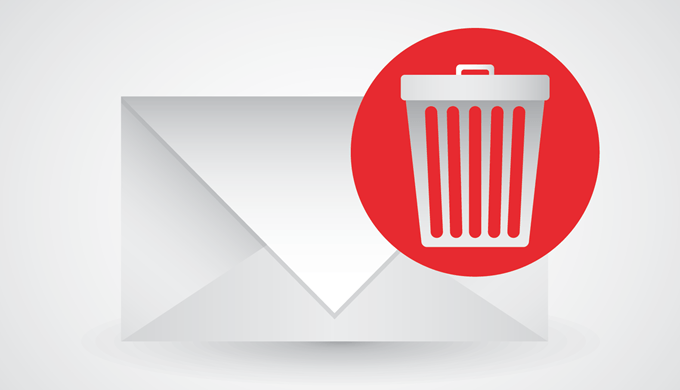
اتصال به تبادل آنلاین از طریق PowerShell
در جلسه محلی خود ، کنسول Powershell را باز کرده و از دستور زیر استفاده کنید تا اعتبار ورود به سیستم را در متغیر تنظیم کنید.
In_content_1 all: [300x250] / dfp: [640x360]->$userCredential
این کار باعث می شود که بعداً با دیگر اسکریپت ها کار کنید.
$userCredential = get-Credential
پنجره ای باز می شود که می توانید وارد کنید نام کاربری و رمزعبور خود را برای مدیریت Exchange Online.
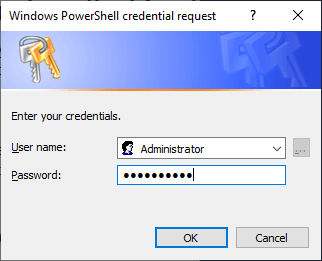
در مرحله بعدی ، سطح سیاست اجرای را تنظیم کنید تا در واقع بتوانیم کارهایی را در جلسه خود انجام دهیم. این به ما امکان می دهد دستورات ناموجود خود را اجرا کنیم. اما ممکن است بخواهید بهترین روشها برای امضای اسکریپتهای PowerShell را نیز بیاموزید.
set-ExecutionPolicy Unrestricted
وقتی از شما خواسته شد ، برای بله Yرا فشار دهید.
اکنون متغیر جلسه $را ایجاد خواهیم کرد تا برای ایجاد ارتباط بین رایانه محلی و Exchange Online استفاده شود.
$session = New-PSSession -ConfigurationName Microsoft.Exchange -ConnectionUri https://outlook.office365.com/powershell-liveid/ -Credential $userCredential -Authentication Basic -AllowRedirection
Powershell-liveidشناسه سایت Office شما است. معمولاً این تغییراتی در نام شرکت شما است.
برای باز کردن جلسه PoSh در Exchange Online از دستور زیر استفاده کنید:
import-PSSession $Session -DisableNameChecking
اکنون ما با PowerShell مستقیماً در Exchange Online کار می کنیم ، حتی اگر ما در رایانه خودمان نشسته ایم.
بازیابی صندوق پستی با PowerShell
قسمت بعدی بسیار آسان است. برقراری ارتباط ، ما را بسیار طولانی تر خواهد کرد.
تنها کاری که باید انجام دهیم اینست که cmdlet نشان داده شده در زیر را اجرا کنیم:
undo-SoftDeletedMailbox [email protected] -WindowsLiveID [email protected] -Password (ConvertTo-SecureString -String 'newpassword' -AsPlainText -Force)
هر دو مورد [email protected]را به نام صندوق پستی مناسب و Windows LiveID صندوق پستی که می خواهیم بازیابی کنیم ، تغییر دهید. توجه داشته باشید که ممکن است آنها یکسان نباشند.
ما همچنین باید یک رمز عبور جدید برای صندوق پستی تنظیم کنیم. کلمه عبور جدیدرا در اسکریپت به رمز عبور مورد نظر خود تغییر دهید. لازم است این مورد را به کاربر منتقل کنید و از آنها بخواهید که دفعه بعد که به سیستم وارد می شوند ، رمز ورود خود را تغییر دهد.
در صورت ترمیم ، cmdlet اطلاعات مربوط به صندوق پستی را بازیابی می کند. اگر خطایی را برگرداند ، مجدداً دستورات را طی کرده و اطمینان حاصل کنید که از صندوق پستی صحیح و Windows LiveID استفاده شده است.
اگر این کار هنوز کار نمی کند ، ما نیاز به بازگرداندن صندوق پستی از پشتیبان گیری سیستم داریم. پشتیبان گیری سیستم انواع مختلفی دارد ، بنابراین این فراتر از کاری نیست که ما امروز انجام می دهیم.
وقتی ما این کار را انجام دادیم ، باید جلسات PoSh را ببندیم. تعداد جلسات PoSh که اجرا می کنیم محدود است. ترک آن از یکی از آن جلسات استفاده می کند. مگر اینکه آن را ببندیم ، باید صبر کنیم تا جلسه به پایان برسد تا بتوانیم جلسه دیگری را شروع کنیم.
remove-PSSession $Session
این همان است. حتی اگر مجدداً اتفاق بیفتد ، ممکن است بخواهید برای سهولت در استفاده از این ماژول در PowerShell اسکریپت کنید.
بازیابی صندوق پستی حذف شده در Exchange 2010
این کار نمی کند. برای Office 365 یا محیط های ترکیبی کار کنید. این فقط برای Exchange 2010 در محل کار می کند.
در سرور نامه ، کنسول مدیریت تبادل(EMC) را باز کنید.
به پیکربندی گیرنده>صندوق پستی قطع شدهبروید. باید صندوق پستی کاربر را در آنجا ببینیم.
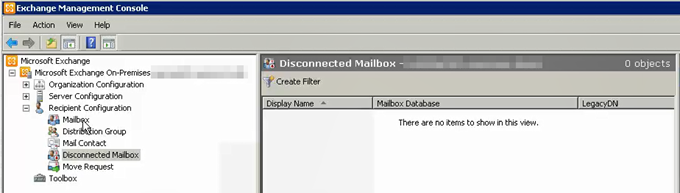
اگر اینگونه نباشیم ، فرآیند تمیز کردن پایگاه داده صندوق پستی هنوز اتفاق نیفتاده است. خوب است ، ما می توانیم آن را مجبور کنیم.
Get-MailboxDatabase | Clean-MailboxDatabase

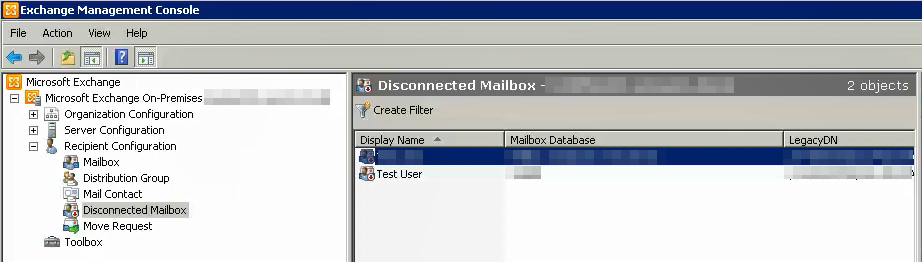
Connect-Mailbox -Identity "username" -Database "Mailbox Database" -User "username"
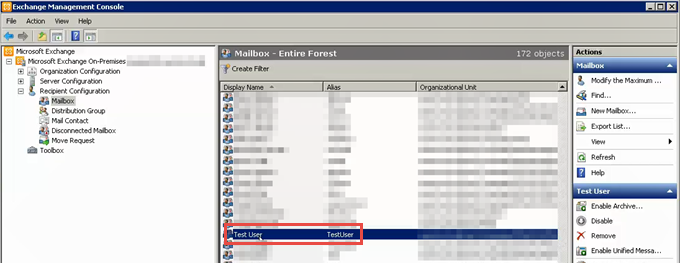
آن را بررسی کنید تا مطمئن شوید که تمام تنظیمات صحیح است ، مانند آدرس ایمیل و نام مستعار . اگر خوب به نظر برسد ، دفعه دیگر که کاربر Outlook خود را باز می کند ، همه چیز همانطور که در آنجا بود ، در آنجا قرار خواهد گرفت.
صندوق پستی بازیابی شد
اینگونه استفاده می شود PowerShell برای بازگرداندن صندوق های پستی در Exchange Online و Exchange 2010. اگر یک محیط ترکیبی دارید ، کمی پیچیده تر است اما می توان آن را انجام داد.
دانستن این که این cmdlets های مختلف وجود دارد ، شما را قادر می سازد با Exchange بدون توجه به نسخه یا پیکربندی ، وضعیت خوبی داشته باشید.